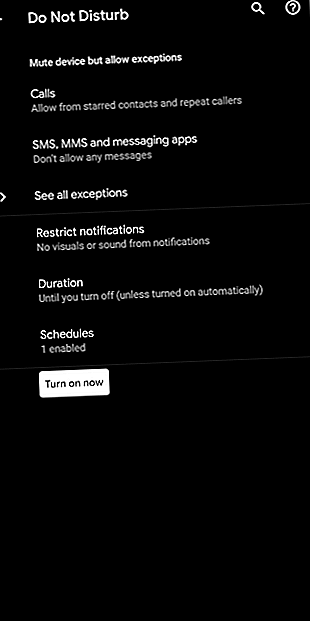
Hvordan konfigurere og tilpasse Forstyrr ikke på Android
Annonse
Når livene våre blir mer avhengige av smarttelefoner, blir det avgjørende å ta en pause noen ganger. Kanskje tilbringer du en kveld med barna dine eller møter en haug med vennene til middagen. I løpet av disse tider er det lurt å sette den konstante strømmen av varsler fra telefonen din på vent.
Den beste måten å gjøre det på er ved å slå på telefonens innebygde Ikke forstyrr-modus. Slik konfigurerer du og utnytter Do Not Disturb på Android.
Hva er ikke forstyrr-modus?
Innstillingen Ikke forstyrr, for uinnvidde, lar deg avverge alle varsler på en stund, inkludert telefonsamtaler. Du kan bruke den når du ønsker å ta en uavbrutt lur, ha en ekte samtale uten å stadig surre av telefonen din, når du prøver å bruke mindre tid på enheten din og andre scenarier.
Du kan planlegge modus for å aktivere automatisk hver dag til faste tider, eller slå den på manuelt når du foretrekker det. Android gir deg også muligheten til å konfigurere unntak for varsler eller samtaler fra et spesifikt sett med kontakter, selv når du ikke er forstyrr.
I bunn og grunn gjør den i hovedsak det navnet sier. Det er en rask måte for deg å koble fra koblingen og ikke bli plaget av smarttelefonen din konstant.
Hvordan bruke Ikke forstyrr på Android


For å komme i gang med Ikke forstyrr, gå over til telefonens innstillinger og gå inn på lydsiden . Der blar du ned og banker Ikke forstyrr . Hvis telefonen din har en tilpasset hud, og du ikke ser alternativet der, kan du prøve å søke etter det i Innstillinger.
På landingssiden til Ikke forstyrr har du en rekke alternativer som lar deg konfigurere den nøyaktig slik du vil. Som standard blokkerer ikke forstyrr-modus nesten alle varsler, bortsett fra alarmer og anrop fra favorittkontaktene dine. Hvis du bare vil slå på Ikke forstyrr med standardinnstillingene, trykker du på Slå på nå- knappen og du er innstilt.
Sett opp planer
Hvis du ønsker å finpusse hvordan ikke forstyrr fungerer først, kan du dykke ned i tilpasningsverktøyene. For det første kan du se på tidsplanene for når Ikke forstyrr skal sparke inn.
Du har et par forhåndsinnstillinger å velge mellom. Selvfølgelig står du fritt til å lage en ny hvis du vil. Den sovende forhåndsinnstillingen fungerer for eksempel gjennom hele uken. Det gjelder innstillingene dine Ikke forstyrr om natten, og slås av enten når alarmen din ringer eller om gangen du velger det.
På samme måte kan du sette opp en for Driving eller når du deltar på en hendelse i Google Kalender. For å legge til mer, trykk på pluss-knappen nederst og velg om du vil basere timeplanen din på en hendelse eller et tidspunkt. Angi verdiene slik det passer seg, og aktiver det.
Hvis du helst ikke vil planlegge Ikke forstyrr og bare slå den på manuelt når det er nødvendig, må du kontrollere innstillingen Varighet . Dette lar deg kjøre Ikke forstyrr i en fast periode, eller holde den aktiv til du slår den av igjen selv.
Tilpass begrensninger og unntak


Deretter går du tilbake til hjemmesiden Ikke forstyrr-modus for å lære mer om begrensninger og unntak.
Alle varslene er satt på pause som standard, men du kan endre det og fremdeles stille dem. Hvis du vil redigere den oppførselen, trykker du på alternativet Begrens varsler (vist som varsler i tidligere Android-versjoner). Her kan du velge om telefonen bare skal dempe varsler eller dempe og fjerne det visuelle elementet også. Et tredje alternativ lar deg ha en tilpasset konfigurasjon.
Trykk på den lille tannhjulknappen for å få et mer omfattende regelverk. Du kan spesifisere om Ikke forstyrr skal vise varslingspunkter på startskjermen, gjemme dem fra varslingslisten og mer.
Den siste siden du må besøke er Se alle unntak . Her kan du tilpasse hvordan ikke forstyrr-modus skal håndtere forskjellige avbrudd som samtaler, SMS-meldinger og alarmer.
For samtaler har du muligheten til å velge hvilke innringere som får lov til å gå gjennom. Du kan tillate innkommende anrop fra hvem som helst, kontakter eller bare favorittkontaktene dine. Pluss, det er en innstilling for å la alle gjennom som ringer deg en gang til innen 15 minutter.
På samme måte kan du velge kontakter hvis SMS-meldinger kan pinge deg selv når Ikke forstyrr er direkte. Bortsett fra det, kan du bestemme om andre varsler som påminnelser, hendelser og berøringslyder kan forstyrre deg eller ikke.
Legg Ikke forstyrr hurtiginnstillingene
Sikkert, å navigere gjennom to sider med innstillinger høres ikke ut som en praktisk opplevelse hver gang du ønsker å sette telefonen i Ikke forstyrr. I stedet kan du legge til en ikke forstyrr bryter i telefonens hurtiginnstillinger.
For det, trekk ned varslingsskjermen to ganger og trykk på blyantikonet . Dra flisene Ikke forstyrr til den øvre delen på et praktisk sted. Bare trykk på tilbake-knappen på telefonen, så er du ferdig. Innstillingen Ikke forstyrr nå noen få sveip unna.
Prøv tredjeparter Ikke forstyr apper for


Hvis du synes Androids innebygde Do Not Disturb-modus er litt overveldende, kan du prøve tredjepartsapper også.
En av dem, kalt Ikke forstyrr, kommer med en enkel design som raskt lar deg blokkere anrop og dempe varsler en stund. Du kan aktivere den basert på en bestemt tidsperiode eller når du er i nærheten av et sted. I tillegg kan den skifte Wi-Fi- og Bluetooth-innstillinger.
Last ned: Ikke forstyrr (gratis) | Ikke forstyrr Premium ($ 2)
Spillemodus er et annet valg. Som navnet antyder, er det designet for når du spiller et mobilspill og ikke vil bli plaget i viktige øyeblikk. Appen lar deg enkelt administrere varsler og noen få andre innstillinger mens du spiller. Når den er slått på, kan spillmodus blokkere alle varsler, automatisk avvise telefonsamtaler og fjerne bakgrunnsapper.
Det er mye mer du kan gjøre for å forbedre din mobile spillopplevelse. Sjekk tipsene våre for en bedre Android-spillopplevelse.
Last ned: Spillemodus (gratis, premiumversjon tilgjengelig)
Mestre Android-varslene dine
Med Ikke forstyrr-modus kan du enkelt fokusere på det møtet eller nyte stillestilling uten bekymringer. Men du trenger ikke alltid slå av dem alle.
Selv utenfor, Ikke forstyrr, kan du lære å bedre tilpasse Android sitt varslingssystem og få bare de viktige. Se listen vår over tips og apper for å mestre Android-varslinger. Beherske Android-varslene dine med disse 11 appene og triksene. Beher dine Android-varsler med disse 11 appene og triksene Ta kontroll over varslene dine på Android. Vi viser deg hvordan du kan stille inn varsler, gå gjennom dem senere og mye mer. Les mer for mer om dette.
Utforsk mer om: Android-tips, ikke forstyrr, varsling.

